
※検証機は筆者が購入しました
GMKtecの「NucBox M6」は、Ryzen 5 6600H / 16GBメモリー / 512GB SSD / Windows 11 Pro搭載のミニPCです。アマゾンや楽天では、4万4000円前後で販売されています(記事執筆時点)。

NucBox M6
主な特徴
| 発売 | 2024年 | 価格 | 4.4~5万円 |
|---|---|---|---|
| OS | Windows 11 Pro | ライセンス | OEM版(問題なし) |
| CPU | Ryzen 5 6600H(Zen3+) | メモリースロット | 2 |
| グラフィックス | Radeon 660M(RDNA2) | SSD増設 | 可能 (M.2 Type-2280) |
| メモリー | DDR5-4800 16GB(8GB×2) | Type-C | USB4×1(PD/DP) |
| ストレージ | 512GB M.2 PCIe 3.0 SSD | 電力制限(標準時) | PBP:50W / MTP:54W |
| 有線LAN | 2.5Gb×2 | 騒音 | 大きい |
4万円台前半のPCとしては、なかなか高性能&高機能です。コスパは非常に高いと言っていいでしょう。グラフィックス性能がちょっと弱いのでゲームや動画編集などには向きませんが、普段使いやビジネス作業には十分すぎるほど。
ただし、駆動音が大きく聞こえます。常にうるさいわけではないので、人によってはガマンできるレベルかもしれません。設定や配置などを工夫すれば多少は抑えられるものの、「静かなPCではない」という点は意識してください。
この記事では筆者が購入した実機を使って、外観や性能、実際の使い心地などをレビューします。
おことわり
このレビュー記事では、実機をを10日間程度試用した上で作成しています。長期にわたって試用した際の耐久性については検証していません。あらかじめご了承ください。
ミニPCに関してのご注意
ミニPCは中国のメーカーによるものが中心で、品質や信頼性に関しては大手メーカー製ほどではない場合があります。あくまでもPCマニア向けのオモチャとして考えてください。長期間安心して使いたいなら、大手メーカー製品をおすすめします。
スペック
| 発売日 | 2023年7月 |
|---|---|
| OS | Windows 11 Pro |
| CPU | Ryzen 5 6600H |
| メモリー | DDR5-4800 16GB ※8GB×2、最大96GB |
| SSD | 512GB NVMe SSD |
| グラフィックス | Radeon 660M(CPU内蔵、RDNA2) |
| 通信 | Wi-Fi 6、Bluetooth5.2、有線LAN(2.5Gb)×2 |
| インターフェース | USB4(PD/DP対応)×1、USB3.2 Gen2 Type-A×3、USB2.0×1、HDMI(4K@60Hz)×1、DisplayPort(4K@60Hz)×1、有線LAN×2、ヘッドホン端子 |
| ドライブベイ | なし |
| スロット | M.2スロット×3(ストレージ用×2、Wi-Fi用×1) |
| 付属品 | VESAマウンタ、HDMIケーブル、電源アダプターなど |
| サイズ / 重量 | 幅128.8×奥行き127×高さ47.8mm / 約528g |
Windowsのラインセンス
OSには、Windows 11 Proが使われています。ライセンスは通常のOEMライセンスです。ミニPCでは個人利用不可のボリュームライセンス(VL)が使われていることがありますが、NucBox M6のライセンスは問題ありません。
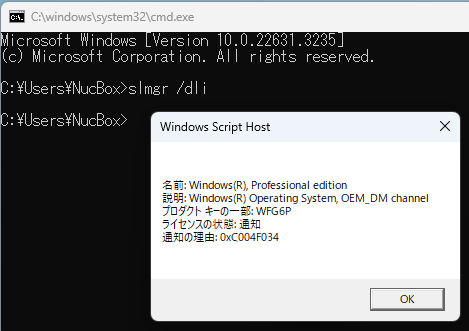
Windows 11 Proの正規のOEM版が使われています
技適マークについて
無線通信機器に必要な技適マークは、本体底面部にシールとして貼られています。

本体底面部に技適マークを確認
上記番号は「総務省電波利用ホームページ」の検索結果で「M6」のものとして登録されているのを確認しました。
関連リンク
PSEマークについて
電源アダプターには「電気用品安全法」の基準に適合していることを表わすPSEマークがプリントされています。届出事業者名は「株式会社神州」で、国内での届け出を別の業者が担当したのかもしれません。
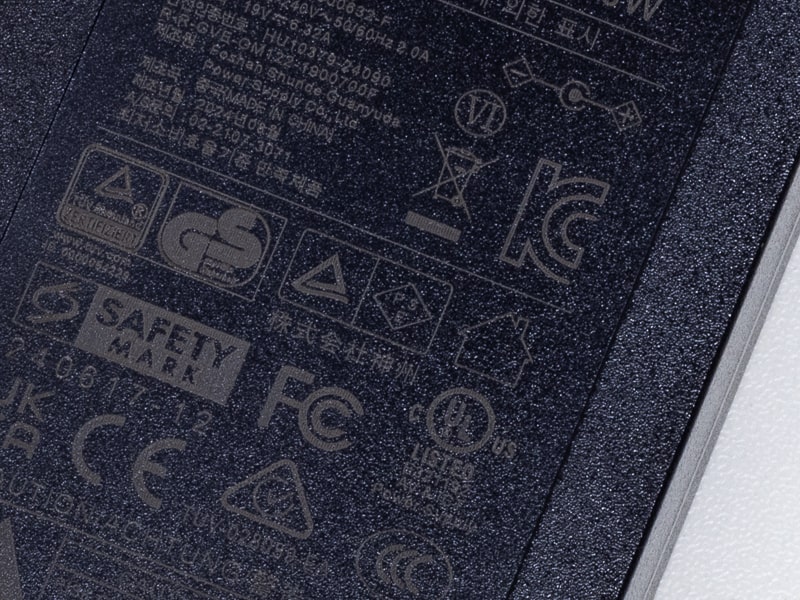
電源アダプターのPSEマーク
システムのフルスキャン結果
検証前にWindows Defenderのフルスキャンを実施し、検知可能な脅威が存在しないことを確認しています。
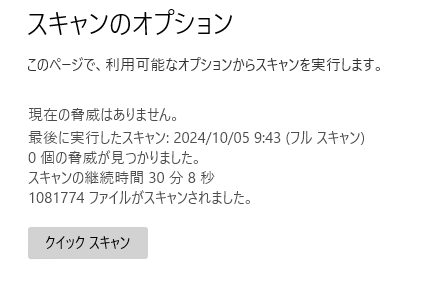
Windows Defenderのフルスキャン結果
価格
NucBox M6の価格は4万5000円前後(記事執筆時)です。この金額でも十分お得ですが、イベントやキャンペーンによってはクーポンの割引額が増えたり、ポイント還元率がアップすることがあります。
価格
| 販売ショップ | 価格 |
|---|---|
| アマゾン | 4万3880円 ※クーポン利用時 |
| 楽天 公式ショップ | 4万4910円 ※クーポン利用時 |
※2024年10月9日時点
パッケージ

NucBox M6のパッケージ

パッケージの中身

マニュアルは日本語にも対応

付属のHDMIケーブル

VESA対応ディスプレイの背面に取り付けるためのブラケット

ブラケットを本体に取り付けるには、底面部のゴム足を外す必要があります

電源アダプターは120Wの丸口タイプ

電源アダプターの重さは実測で522g。けっこう大きめです
外観

NucBox M6(右)のサイズ感。ミニPCでは一般的なサイズ(左)と比べてひと回り大きめです

厚さは標準的な範囲

そこそこ大きめですが、ギリギリ手のひらサイズ

本体の大きさ

スマホ(Pixel 9 Pro XL)とのサイズ比較

天板部分にはロゴ。本体カラーはわずかに青みがかかったグレーです

底面部。本体は樹脂(プラスチック)製で、実際に手に取るとややチープな印象

重さは実測で526g
インターフェース構成

前面にはリセット穴と電源ボタン、ヘッドホン端子、Type-C(映像出力対応)、USB3.2 Gen1×2

背面にはUSB2.0×1、USB3.2×1、セキュリティースロット(ケンジントンロック)、DisplayPort、HDMI、有線LAN×2、電源コネクター

左右側面に端子類はなく、エアフロー用の通気口が用意されています
USB PD給電について
前面のUSB4(USB Type-C)はデータ通信だけでなく、映像出力とUSB PDによる給電にも対応しています。4万円台前半の機種としては、なかなかの高評価ポイントです。ただし端子類が本体側にたくさんあるため、Type-Cハブなどを使った周辺機器接続用には使わないかもしれません。
USB PDによる給電は、100Wの充電器で動作を確認しました。CPUベンチマークも、問題なく完走しています。電力を確認できるType-Cケーブルを使ったところ、高負荷時は70~71Wで給電されていたので、そのぐらいは必要なのかもしれません。ただし65W充電器では、Windows 11が起動しませんでした。

100W出力対応充電器での動作を確認。65W充電器ではWindows 11が起動しませんでした
eGPUの利用について
USB4にGPUボックスをつないだeGPU用途では利用できました(TB3で接続)。機器の組み合わせ(ケーブルを含む)によっては動作が不安定になることがありますが、今回の検証では特に不具合はありませんでした。「3DMark Steel Nomad」のストレステスト(Direct X12、4K、レイトレなし、20分間)も完走しています。
ただGPUボックスの値段が高い(4~5万円程度)上に最近は種類が減ってきているので、すでにもっている人ならアリですが、わざわざ買い足すようなものでもないでしょう。またGPUボックスを利用するとグラボの性能が2~3割程度低下する点にも注意が必要です。

USB4にRTX 2070 SUPERを挿したGPUボックス「Razer Core X Chroma」(TB3版)を接続
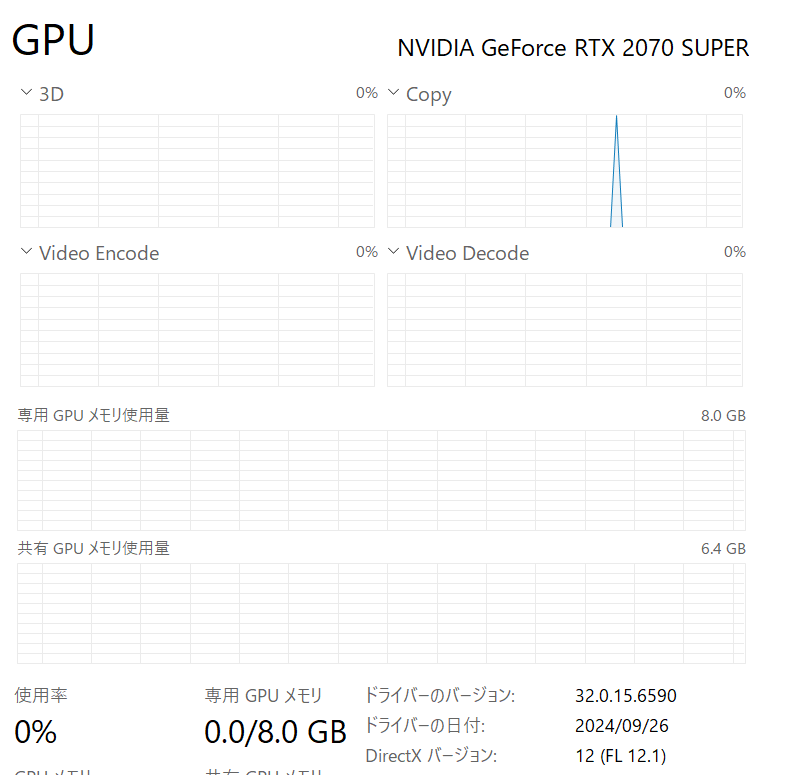
ドライバーのインストールなどを行ない、システムにグラボが認識されました

「3DMark」の「Time Spy」のスコアは「8760」。eGPUなし時と比べてスコアは5.5倍程度アップしていますが、RTX 2070 SUPERの平均値(11,000あたり)よりも2割程度スコアが低く出ています
分解・パーツ交換について
本体の分解方法

本体内部にアクセスするには、まず天板部分をこじ開けて外します

次に4本のネジを取り外します

カバーを開いた状態。ケーブルを引きちぎらないよう注意しましょう

マザーボード全体。これ以上はケースの突起が引っかかって外せませんでした
メモリーの増設方法

メモリースロットは2基。規格はDDR5-4800で、最大容量は96GB(48GB×2)

使われていたメモリー
SSDの増設・換装
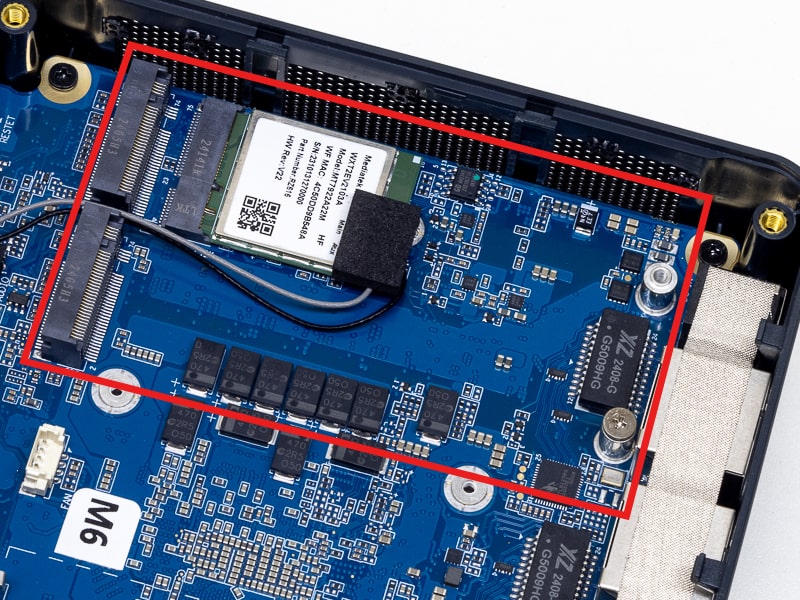
ストレージ用のM.2スロットは2基。規格はPCIe 3.0 x4のType-2280。奥側がプライマリー(メイン)で、手前側がセカンダリー(増設用)

SSDにはヒートシンクが使われています

使われていたSSDは、個人的には見たことがないメーカーの製品でした
Wi-Fiまわりなど

Wi-FiカードはMediatekのMT7922A22M
メンテナンス性

比較的本体内部にアクセスしやすい点は高評価ですが、CPUファンを取り出せない点は残念。内部にホコリが溜まった際には、通気口からエアダスターなどで吹き飛ばすことになりそうです

内部カバーのファンは手軽に清掃可能です

非常にコンパクトなファン
UEFI(BIOS)設定画面
NucBox M5 PlusでUEFI(BIOS)画面を開くには、起動直後にESCキーを連打します。Windows 11の詳細オプションからは開けなかったので、ご注意ください。
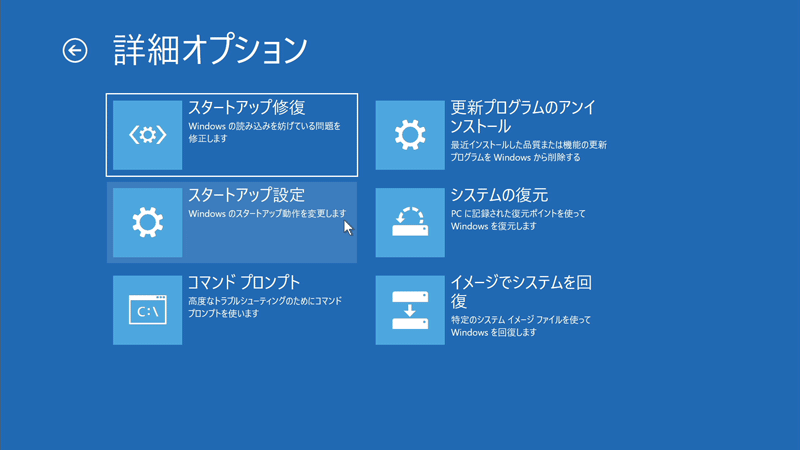
なぜかWindows 11の設定から開く「トラブルシューティング」→「詳細オプション」からはUEFI(BIOS)画面を開けませんでした
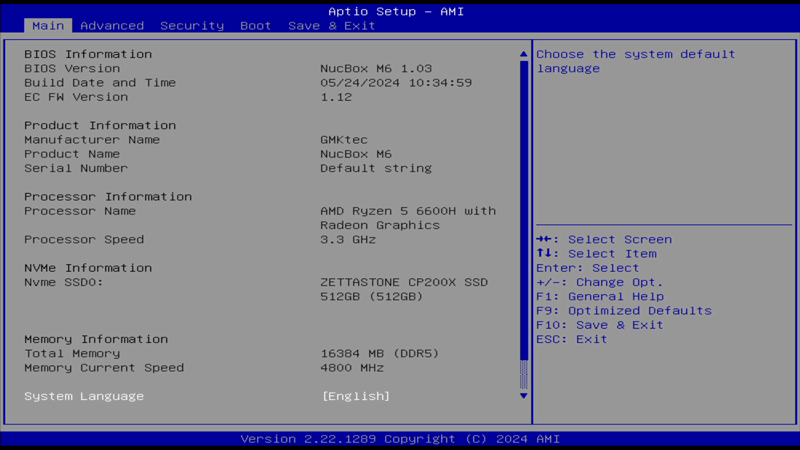
「Main」タブ
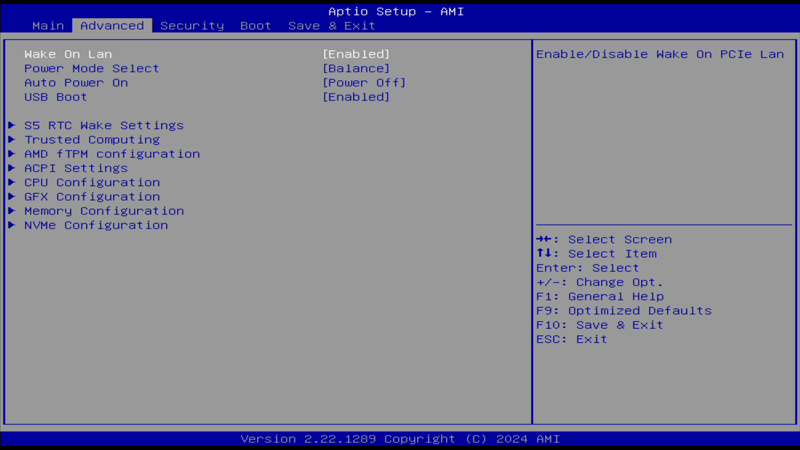
「Advanced」タブ
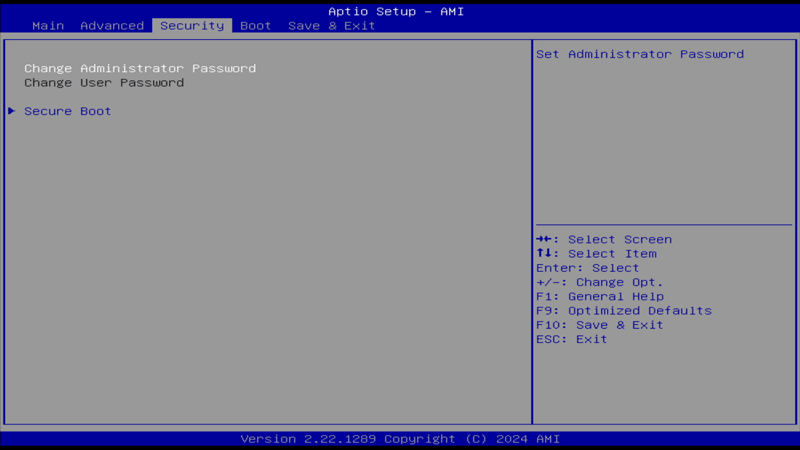
「Security」タブ
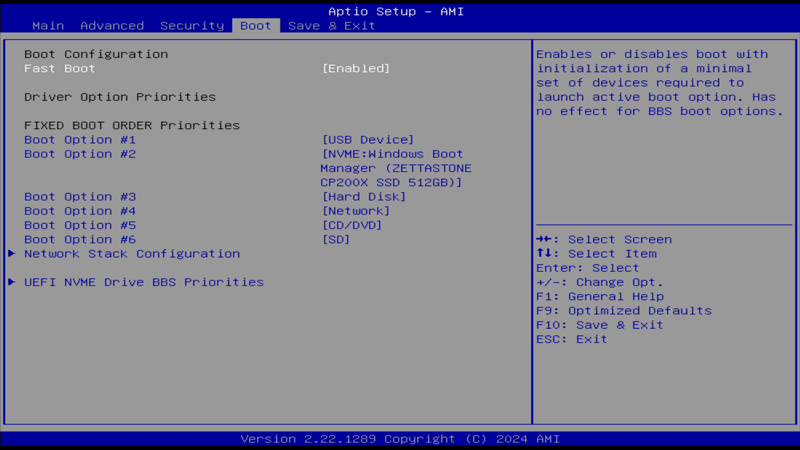
「Boot」タブ
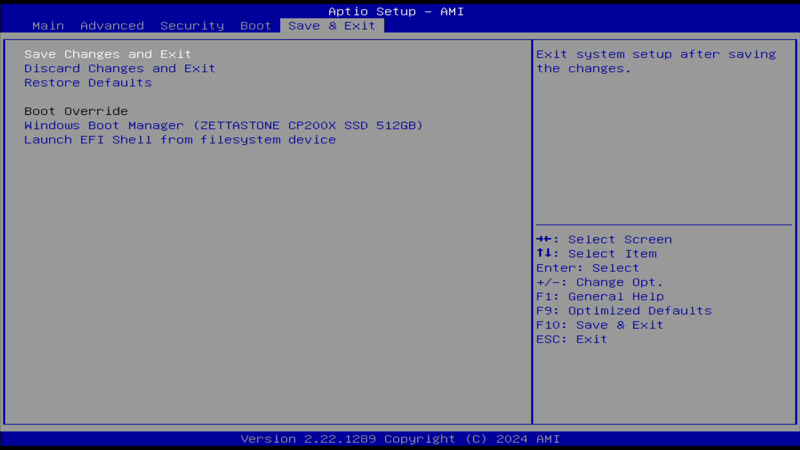
「Save & Exit」タブ
CPUの電力設定
「Advanced」→「Power Mode Select」から、CPUの消費電力モードを選択できます。標準は「Balance」で、「Peformance」を選べばCPU性能を底上げすることが可能です。「Quiet」を選ぶと、駆動音を抑えられます。
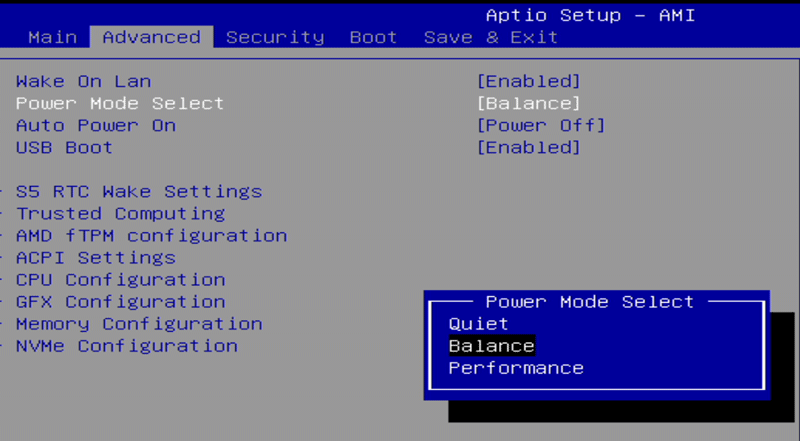
CPUの消費電力を選択可能
電力設定
| 項目名 | 概要 | PBP / MTP |
|---|---|---|
| Quiet | 性能を抑えることで駆動音を低減する | 35W / 45W |
| Balance ※標準 | 標準のモード | 50W / 54W |
| Performance | もっとも高性能だが、駆動音も大きい | 57W / 65W |
※「PBP」……プロセッサ・ベース・パワー、「MTP」……マックス・ターボ・パワー
ベンチマーク結果
検証機のスペック
| CPU | Ryzen 5 6600H(Zen3+、6コア12スレッド、最大4.5GHz、TDP45W) |
|---|---|
| メモリー | DDR5-4800 16GB(8GB×2) |
| ストレージ | 512GB PCIe 3.0 SSD |
| グラフィックス | Radeon 660M(RDNA2、CPU内蔵) |
※ベンチマーク結果はパーツ構成や環境、タイミング、個体差などさまざまな要因によって大きく変わることがあります
パフォーマンス設定について
ベンチマークテストはWindows 11の電源プランを「バランス」に、電源モードを「バランス」に設定した上で、UEFI(BIOS)設定から電力モードを「Balance」と「Performance」、「Quiet」に切り替えて実施しています。電源アダプターは接続した状態です。
ストレージ性能
NucBox M6で使われているストレージは、PCIe 3.0 x4接続の512GB SSDです。アクセス速度は同規格のSSDとしては標準的。格安ミニPCでよく使われるSATA接続のSSD(500MB/秒前後)より高速で、快適なレスポンスを期待できます。
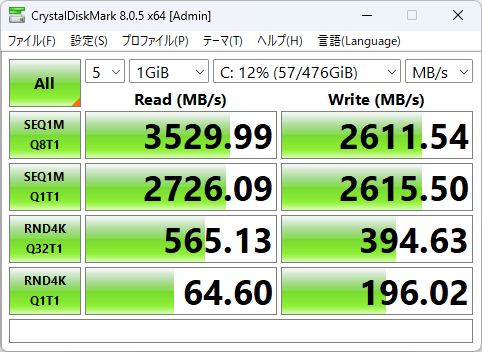
512GB SSDのアクセス速度
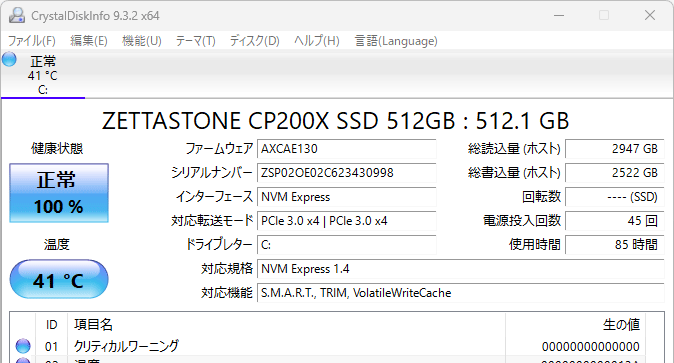
SSDの詳細情報
CPU性能
CPUとしては、Zen3+世代のRyen 5 6600Hが使われています。2022年にリリースされた旧世代のノートPC向けCPUです。
CPU性能を計測する「CINEBENCH R23」の結果は以下のとおり。電力モードを変えるとスコアに差は出るものの、それほど大きな違いではありませんでした。
最近のミニPCと比較すると、ベンチマークスコアはミドルレンジ(中位)クラス相当です。ただこれより上の機種は値段が高く、だいたい6~10万円台あたり。NucBox M6が4万円台前半であることを考えれば、かなりの高コスパと言えるのではないでしょうか。
最近のミニPCの性能比較
| CPU | CINEBENCH R23 Score |
|---|---|
| ThinkCentre M75q Gen5(Ryzen 7 PRO 8700GE) |
1810
14957
|
| GEEKOM AE7(Ryzen 9 7940HS) |
1781
14483
|
| MINISFORUM MS-01(Core i9-12900H) |
1720
14156
|
| MINISFORUM UM773 Lite(Ryzen 7 7735HS) |
1571
12478
|
| GEEKOM GT13 Pro(Core i9-13900H) |
1723
11651
|
| ThinkCentre M75q Gen2(Ryzen 7 PRO 5750GE) |
1499
11278
|
| GMKtec NucBox M6 (Ryzen 5 6600H) ※Performance |
1502
10423
|
| GMKtec NucBox M6 (Ryzen 5 6600H) ※Balance |
1504
10281
|
| GMKtec NucBox M6 (Ryzen 5 6600H) ※Quiet |
1499
9396
|
| GMKtec NucBox M5 Plus(Ryzen 7 5825U) |
1364
6514
|
| GMKtec NucBox M5 (Ryzen 7 5700U) |
1228
6397
|
| GMKtec NucBox G3(Intel N100) |
796
2882
|
※「S」はシングル、「M」はマルチ。スコアは当サイトの実機計測結果
グラフィックス性能
グラフィックス機能としては、CPU内蔵のRadeon 660Mが使われます。RDNA2アーキテクチャでそこそこ高性能な印象ですが、3Dベンチマークテストでは内蔵タイプとしてはやや低めの結果でした。Radeon系はRyzen 7だとけっこう高いスコアが出るのですが、スペックの劣るRyzen 5だとそれほど伸びない傾向にあります。
ちなみに電力モードを変えてテストを行ないましたが、結果はほとんど変わりませんでした。
ミニPCのグラフィックス性能
| GPU | 3DMark Time Spy Graphics |
|---|---|
| RTX 3050(ノートPC向け)平均値 |
4874
|
| GTX 1650(ノートPC向け)平均値 |
3444
|
| GEEKOM NUC AE7(Radeon 780M) |
2940
|
| ThinkCentre M75q Tiny Gen 5(Radeon 780M) |
2456
|
| MINISFORUM UM773 Lite(Radeon 680M) |
2363
|
| Minisforum MS-01(Iris Xe) |
1779
|
| GEEKOM GT13 Pro(Iris Xe) |
1722
|
| NucBox M6(Radeon 660M) ※Quiet |
1562
|
| NucBox M6(Radeon 660M) ※Performance |
1559
|
| NucBox M6(Radeon 660M) ※Balance |
1559
|
| NucBox M5 Plus(Radeon Vega) |
1104
|
| NiPoGi AK1PLUS N97(UHD) |
459
|
| Acemagic T8 Plus N100(UHD) |
314
|
※スコアは当サイト計測値
PCを使った作業の快適さ
PCMark10は、PCを使った作業の快適さを計測するベンチマークテストです。一般的な作業を想定しているため、テストでは比較的軽い処理が行なわれています。
テスト結果の見方
| テスト名 | 概要 |
|---|---|
| Essentials (一般利用) |
ソフトの起動やWeb閲覧、ビデオ会議など一般的な作業を想定。CPUのシングルコア性能が強く影響する |
| Productivity (ビジネス利用) |
表計算とワープロにおいて、中規模クラスのデータを扱うテスト。CPUのマルチコア性能が影響しやすい |
| Digital Contents Creation (コンテンツ制作) |
写真加工と3D製作、動画編集を扱うテスト。CPU性能とグラフィックス性能が強く影響する |
電力モードを変えてテストを行なったところ、どのモードでもスコアはほとんど変わりませんでした。総合的に見ても非常に優れた結果で、普段使いやビジネス作業にはまったく問題ありません。コンテンツ制作面が多少弱いものの、6~10万円台の中高級機に迫るほどのスコアで、なかなか健闘していると言っていいでしょう。
PCMark 10ベンチマーク結果
| テスト | スコア |
|---|---|
| Essentials (一般的な利用) 目標値:4100 |
10687
10602
10638
7142
9832
10256
10783
10921
10849
10755
|
| Productivity (ビジネス利用) 目標値:4500 |
9262
9256
9254
4879
8842
9930
9785
6840
7023
10805
|
| Digital Contents Creation (コンテンツ制作) 目標値:3450 |
6785
6910
6974
2515
4968
5707
8695
7429
7978
8559
|
※スコアの目標値はPCMark 10公式サイトによるもの
比較機のスペック(ミニPC)
| ▶LarkBox X 2023 | Intel N100 / 12GB / UHD |
|---|---|
| ▶GMKtec NucBox M5 Plus | Ryzen 7 5825U / 16GB / Radeon |
| ThinkCentre M75q Gen2 | Ryzen 7 PRO 5750GE / 32GB / Radeon |
| ▶UM773 Lite | Ryzen 7 7735HS / 16GB / Radeon 680M |
| ▶GEEKOM GT13 Pro | Core i9-13900H / 32GB / Iris Xe |
| ▶MS-01 | Core i9-12900H / 32GB / Iris Xe |
| ▶ThinkCentre M75q Gen5 | Ryzen 7 PRO 8700GE / 32GB / Radeon 780M |
クリエイティブ性能
「UL Procyon」は、世界的にも利用者が多く「デファクトスタンダード」とも言えるアドビ製プロクリエイター向けソフトの快適さを計測します。「PCMark 10」と比べて、より高度で実践的なテストを行なう点が特徴です。
テスト結果の見方
| テスト名 | 概要 |
|---|---|
| Photo Editing | 「Photoshop」と「Lightroom Classic」を利用した、写真の加工・出力に関する総合評価 |
| Video Editing | 「Premiere Pro」を使ったテストで、フルHD (H.264)および4K (H.265)動画の出力にかかった時間からスコアが算出される |
検証機とそのほかのミニPCの結果は、以下のグラフのとおり。値段の高い機種と比べるとさすがに劣りますが、NucBox M6が4万円台前半であることを考慮すれば悪くありません。軽めの写真加工やごく小規模の動画編集であれば、問題なく利用できるはずです。
ちなみに電力モードを変えてテストを行なったところ、「Photo Editing」ではスコアにわずかな差が生じましたが、「Video Editing」ではほとんど差がありませんでした。
クリエイティブ性能の比較
| CPU | UL Procyon |
|---|---|
| ThinkCentre M75q Gen5 |
5952
8065
|
| GEEKOM AE7 |
5772
7195
|
| MINISFORUM MS-01 |
5349
7755
|
| MINISFORUM UM773 Lite |
※エラー
7234
|
| GMKtec NucBox M6 ※Performance |
4751
6941
|
| MINISFORUM MS-01 |
4631
5491
|
| GMKtec NucBox M6 ※Quiet |
4587
6942
|
| GMKtec NucBox M6 ※Balance |
4389
6947
|
| GMKtec NucBox M5 Plus |
3526
4321
|
※「P」は「Photo Editing」、「V」は「Video Editing」。スコアは当サイトの実機計測結果
比較機のスペック(ミニPC)
| ▶GMKtec NucBox M5 Plus | Ryzen 7 5825U / 16GB / Radeon |
|---|---|
| ▶UM773 Lite | Ryzen 7 7735HS / 16GB / Radeon 680M |
| ▶GEEKOM NUC AE7 | Ryzen 9 7940HS / 32GB / Radeon 780M |
| ▶GEEKOM GT13 Pro | Core i9-13900H / 32GB / Iris Xe |
| ▶MS-01 | Core i9-12900H / 32GB / Iris Xe |
| ▶ThinkCentre M75q Gen5 | Ryzen 7 PRO 8700GE / 32GB / Radeon 780M |
ゲーム性能について
3Dベンチマーク結果でもお伝えしたように、Radeon 660Mを利用するNucBox M6のグラフィックス性能は、それほど高くありません。軽いゲームであればなんとかなるものの、重めの大作ゲームは厳しいでしょう。ゲームのプレーは息抜き程度と考えたほうが無難です。
※テスト結果は電源モード「Balance」時のものです
エーペックスレジェンズ 射撃訓練場(やや軽い)
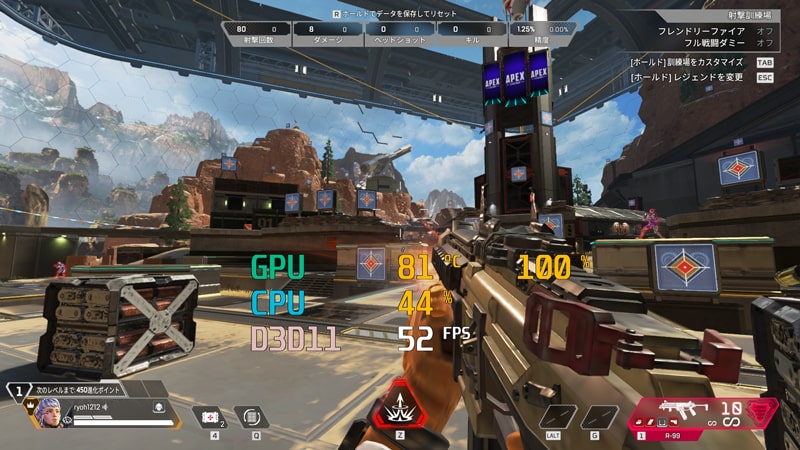
フルHDの最低画質で50 fps前後。遊べないレベルではないものの、動きはなめらかではありません。解像度を下げれば動きはなめらかにはなるものの、そこまでしてプレーするべきかは疑問です。
フレームレート
| 最低画質(目標fps:0) | 最高画質(目標fps:0) |
|---|---|
| 50 fps前後で、ときどきわずかにカクつく | 30 fps前後でカクつきを感じる |
原神(軽い)
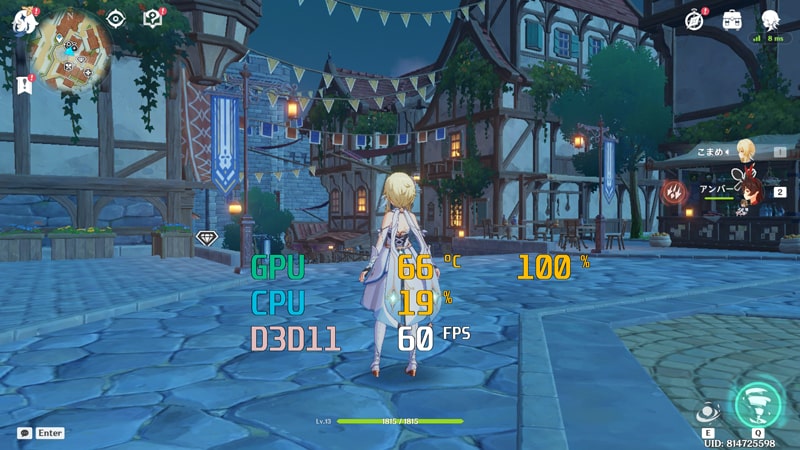
フルHDの最低画質でほぼ60fps前後。ただし派手なエフェクトやオブジェクトが多いシーンではフレームレートが落ちるかもしれません。とりあえずカジュアルには楽しめるでしょう。
フレームレート
| 最低画質 | 最高画質 |
|---|---|
| ほぼ 60fpsでカクつきはナシ | 30 fps前後でシーンによってはカクつきを感じる |
FF14ベンチ(やや重い)
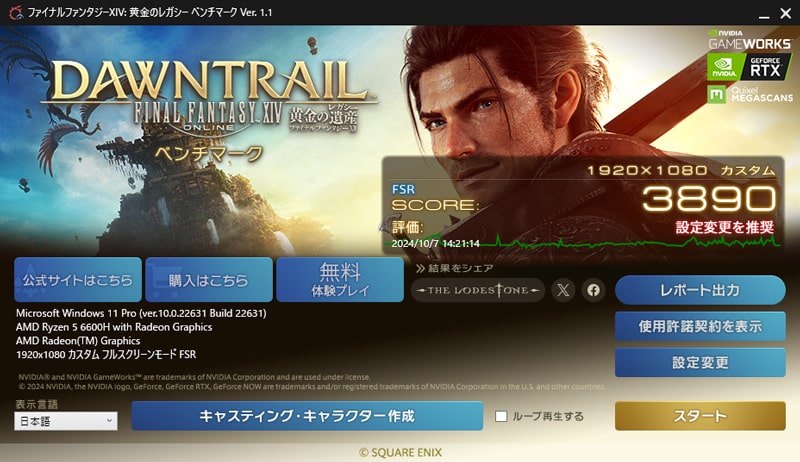
フルHDの最低画質&動的解像度を有効で、「5393」の「普通」。カクつきはそこそこありますが、遊べないほどではありません。ただしストレスを感じる場面はありそうです。
フレームレート
| 動的解像度 | 最低画質 | 最高画質 |
|---|---|---|
| 無効 | 3890(設定変更を推奨) 平均26.72 fps | 2395(設定変更を推奨) 平均16.52 fps |
| 有効 ※標準 | 5393(普通) 平均36.69 fps | 3479(設定変更を推奨) 平均24.29 fps |
SF6ベンチ(軽い)

フルHDの最低画質でも、設定変更を推奨とのこと。動きもカクつきを感じる場面が何度かあり、対戦プレーには厳しいと思います。
フレームレート
| 最低画質(内部解像度「5」) | 最高画質(内部解像度「5」) |
|---|---|
| FIGHTING GROUND:平均51.55 fps(設定変更を推奨します) | FIGHTING GROUND:平均22.7 fps(動作困難です) |
サイバーパンク2077(超重い)
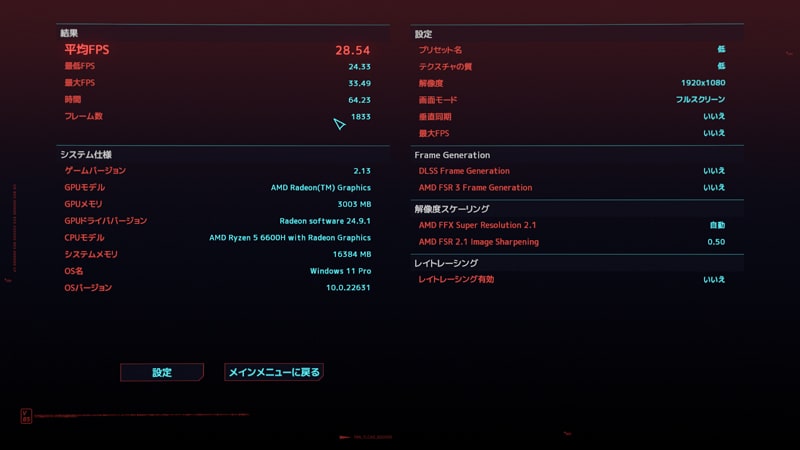
動きはカクカクで、プレーには厳しい状態です。このゲームはかなり重いので、仕方がないでしょう。
フレームレート
| 最低画質 | 最高画質 |
|---|---|
| 28.54 fpsで常時ガクガク | 14.61 fps。プレーにならないレベル |
マインクラフト Bedlock版(軽い)
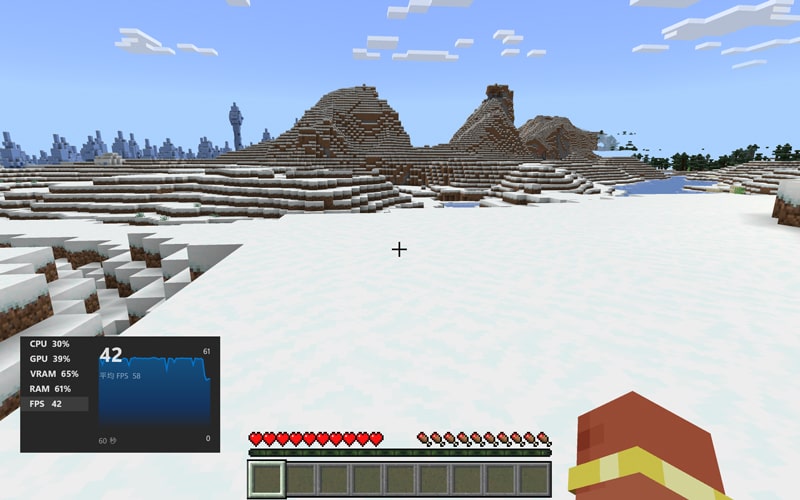
標準のビデオ設定で、たまにカクつきを感じます。建物やモブが増えると重くなるかもしれません。
フレームレート
| 標準画質 |
|---|
| 42~60 fpsを推移。モブや建物が少なければ、そこそこ遊べる |
熱と騒音について
CPUの熱について
※計測時の室温は26度前後。室温が変わると、結果が異なる場合があります
電源モード:Balance(PBP:50W / MTP:54W)
まず標準モードの「Balance」で見ると、CPU温度は最大で93.1度、平均では92.65度と、かなり高めに出ています。平均消費電力はPBP(プロセッサ・ベース・パワー)を下回る47.05Wではあるものの、やはり発熱量は大きいようです。そのぶん空冷ファンで冷やす、というデザインなのでしょう。空冷ファンにホコリが溜まるなどで冷却性能が落ちたときに、若干心配な面があります。
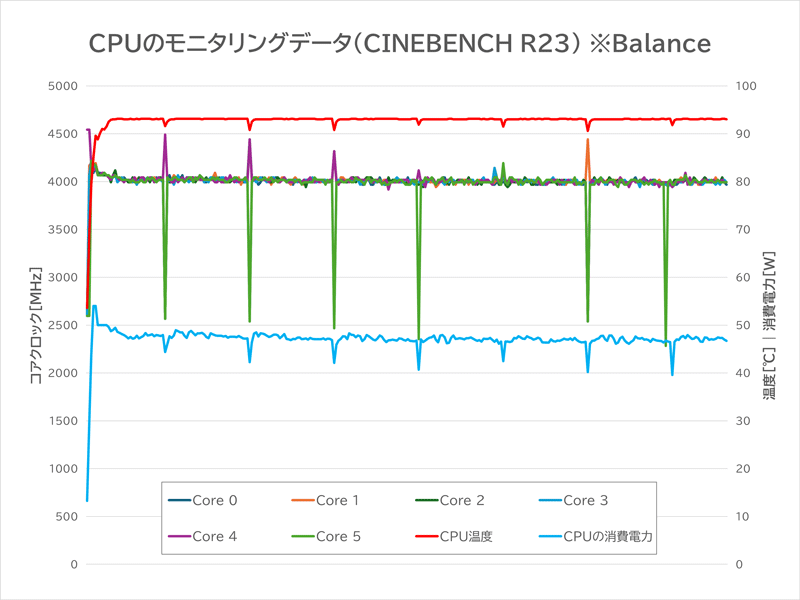
CINEBENCH R23のマルチコアテストを10分間行なった際のCPU温度とCPU消費電力の推移(電源モード「Balance」時)
各項目の平均値と最大値
| コアクロック | 平均3993.15MHz | 最大4541.8MHz |
|---|---|---|
| CPU温度 | 平均92.65度 | 最大93.1度 |
| CPU消費電力 | 平均47.05W | 最大54W |
電源モード:Performance(PBP:57W / MTP:65W)
消費電力が高めに設定されている「Performance」モードでは、「Balance」に比べて平均クロックが9%程度アップしています。しかしCPU温度は「Balance」とほぼ変わらず。そのぶん空冷ファンが強く動作していました(詳しくは後述)。
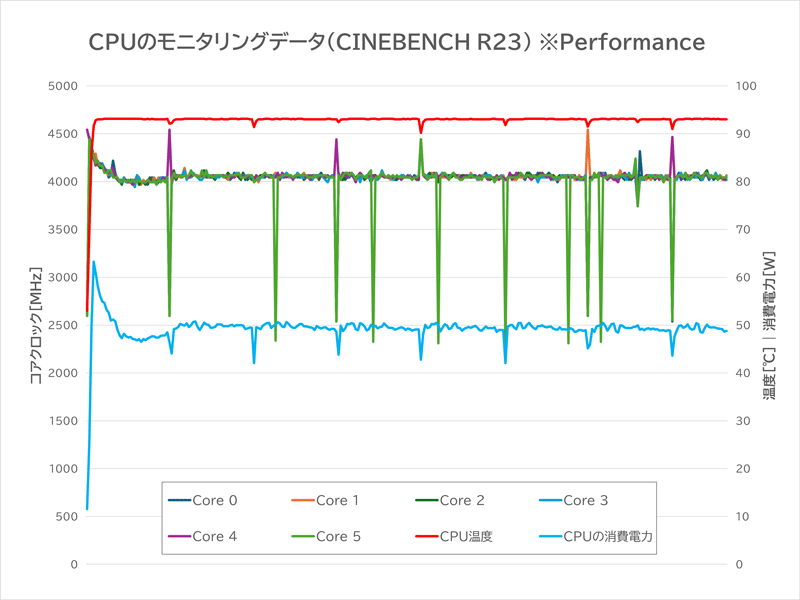
CINEBENCH R23のマルチコアテストを10分間行なった際のCPU温度とCPU消費電力の推移(電源モード「Performance」時)
各項目の平均値と最大値
| コアクロック | 平均4030.47MHz | 最大4541.8MHz |
|---|---|---|
| CPU温度 | 平均92.75度 | 最大93.1度 |
| CPU消費電力 | 平均49.2W | 最大63.29W |
電源モード:Quiet(PBP:35W / MTP:45W)
消費電力を抑えた「Quiet」モードでは、CPUの平均温度が10度近く下がっています。PC本体の健康状態を意識するのであれば、このモードがベストでしょう。そのぶんクロックも「Balance」に比べて8.6%減っていますが、前述のベンチマーク結果を見ればわかるとおり、スコア自体に大きな差は出ていません。用途によっては、このモードは十分「アリ」です。
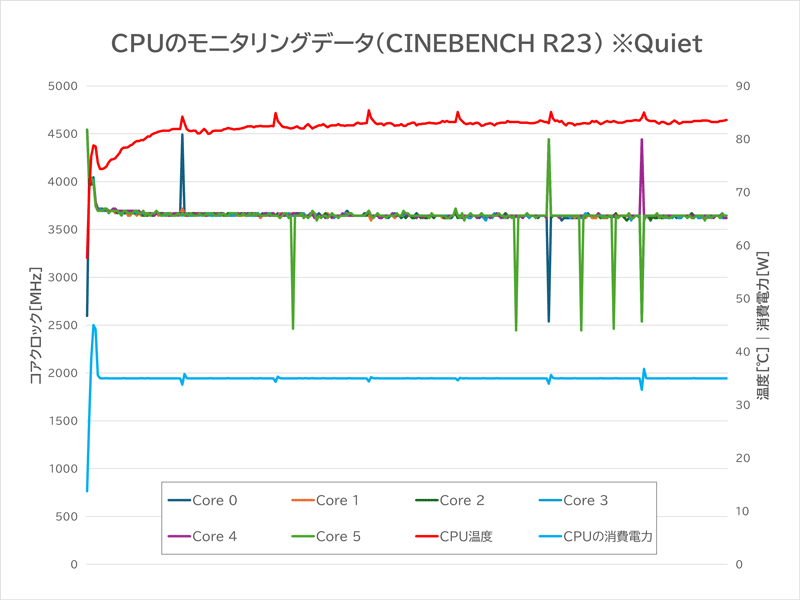
CINEBENCH R23のマルチコアテストを10分間行なった際のCPU温度とCPU消費電力の推移(電源モード「Quiet」時)
各項目の平均値と最大値
| コアクロック | 平均3652.53MHz | 最大4541.8MHz |
|---|---|---|
| CPU温度 | 平均82.19度 | 最大85.4度 |
| CPU消費電力 | 平均34.97W | 最大45W |
本体の駆動音について
駆動音(ファンの回転音や通気口からの排気音など)は大きく聞こえます。ただ大きな騒音が常時聞こえるわけではないので、人によっては許容範囲かもしれません。静かさを取るか、それともパフォーマンスを取るか。自分のスタイルに合わせて選択するといいでしょう。個人的には静音性の高い「Quiet」モードがおすすめです。
駆動音の計測結果(Quiet)
| 電源オフ時 | 37dB | - |
|---|---|---|
| 待機中 | 38.1dB前後 | ファンの低い回転音が聞こえる。うるさくはないが、静かでもない |
| Windows Update時 | 39.5dB前後 | ファンの音がハッキリと聞こえる。静かな場所では少し気になるかもしれない |
| 軽作業時(PCMark 10) | 38~41.3dB前後 | 排気音が聞こえたり、聞こえなかったり。負荷の高いときは、少し大きく聞こえる |
| 高負荷時(CINEBENCH) | 41.3dB前後 | 排気音がけっこう大きい。うるさくはないが、長時間聞き続けるとストレスに感じるかも |
| (参考)エアコンの最大出力 | 48~58dBA前後 | - |
駆動音の計測結果(Balance)
| 電源オフ時 | 37dB | - |
|---|---|---|
| 待機中 | 38.1dB前後 | モーターの低い回転音が聞こえる |
| Windows Update時 | 45.9dB前後 | 排気音がかなり大きく、うるさく感じる。ただし大きく聞こえる時間は短い |
| 軽作業時(PCMark 10) | 41.8~43dB前後 | 断続的に音が大きく聞こえる。負荷の高い処理のときはうるさい |
| 高負荷時(CINEBENCH) | 47.7dB前後 | 排気音がかなり大きい。ゲーミングノートPCをフル稼働させたときと同じくらい |
| 高負荷時(ゲーム) | 42dB前後 | 排気音が大きいが、BGMなどで多少まぎれる。ヘッドセットを着用すれば気にならないかも |
| (参考)エアコンの最大出力 | 48~58dBA前後 | - |
駆動音の計測結果(Performance)
| 電源オフ時 | 37dB | - |
|---|---|---|
| 待機中 | 37.9dB前後 | 低いモーター音が常時聞こえるが、うるさくはない |
| Windows Update時 | 47dB前後 | 背根と回転音が相当大きいが、音が聞こえる時間は短い |
| 軽作業時(PCMark 10) | 38~48dB前後 | 大きな排気音と甲高い回転音が断続的に聞こえる。うるさい |
| 高負荷時(CINEBENCH) | 52dB前後 | ビックリするほど音が大きい。長時間聞き続けるのは厳しいレベル |
| (参考)エアコンの最大出力 | 48~58dBA前後 | - |
ミニPCの騒音比較
| CPU | CINEBENCH R23 Score |
|---|---|
| GEEKOM GT13 Pro |
37.6
53
|
| GEEKOM AE7 |
39.3
52
|
| GMKtec NucBox M6 ※Performance |
48
52
|
| ThinkCentre M75q Gen5 ※Ryzen 7 |
49.7
49.6
|
| MINISFORUM MS-01 |
40.1
49
|
| GMKtec NucBox M6 ※Balance |
43
47.7
|
| Acemagic T8 Plus N100 |
39.5
42
|
| MINISFORUM UM773 Lite(Ryzen 7 7735HS) |
41
41.9
|
| GMKtec NucBox M6 ※Quiet |
41.3
41.3
|
| NiPoGi AK1PLUS N97 |
37.2
40.5
|
| GMKtec NucBox M5 Plus |
39
39
|
※「軽」は軽作業時、「高」は高負荷時。そのほかの機種の値は標準設定時
NucBox M5 Plusとの違い
現在は下位モデルの「NucBox M5 Plus」が4万円前後で販売されています。こちらのほうが安いのですが、機能や性能面で見れば、M6のほうがお得。M5 Plusが優れているのは、静音性ぐらいです。

スペックの違い
| M6 | M5 Plus |
|---|---|
| Ryzen 5 6600H(Zen3+) | Ryzen 7 5825U(Zen3) |
| DDR5-4800 16GB | DDR4-3200 16GB |
| 512GB NVMe SSD | |
| Radeon 660M(RDNA2) | Radeon(Vega) |
| USB4(PD/DP対応) | USB Type-C(DP対応) |
| 幅128.8×奥行き127×高さ47.8mm / 約528g | |
| 4万3000円~4万5000円 | 4万円~4万2000円 |
外観の違い

サイズや重さは同じ

厚さや前面のインターフェース配置も変わりません

背面の端子構成も同じですが、M6のほうが通気口から見える冷却フィンの密度が高め

電源アダプターの形状はだいぶ異なります(手前がM6で奥がM5 Plus)
性能の違い
CPU性能に関しては、M5 PlusよりもM6のほうが高性能です。M5 Plusは電源モードを変えるとパフォーマンスが多少向上しますが、それでもM6の「Quiet」(静音モード)とそれほど変わりません。
CPUの性能比較
| CPU | CINEBENCH R23 Score |
|---|---|
| GMKtec NucBox M6 (Ryzen 5 6600H) ※Performance |
1502
10423
|
| GMKtec NucBox M6 (Ryzen 5 6600H) ※Balance |
1504
10281
|
| GMKtec NucBox M5 Plus(Ryzen 7 5825U) ※Performance |
1439
10029
|
| GMKtec NucBox M6 (Ryzen 5 6600H) ※Quiet |
1499
9396
|
| GMKtec NucBox M5 (Ryzen 7 5700U) ※Balance |
1228
6397
|
※「S」はシングル、「M」はマルチ。スコアは当サイトの実機計測結果
グラフィックス性能については、M6のRadeon 660MのほうがGPUアーキテクチャがひと世代新しく、そのぶんベンチマークテストで高いスコアが出ています。ただしどちらも、最近の内蔵グラフィックスとしてはそれほど優れているわけではありません。
グラフィックス性能の比較
| GPU | 3DMark Time Spy Graphics |
|---|---|
| NucBox M6(Radeon 660M) ※Quiet |
1562
|
| NucBox M6(Radeon 660M) ※Performance |
1559
|
| NucBox M6(Radeon 660M) ※Balance |
1559
|
| NucBox M5 Plus(Radeon Vega) |
1104
|
※スコアは当サイト計測値
静音性については、標準モードであればM5のほうが静かです。ただしM5の電源モードを変えると、M6とあまり変わらなくなります。
騒音の比較
| CPU | CINEBENCH R23 Score |
|---|---|
| GMKtec NucBox M6 ※Performance |
48
52
|
| GMKtec NucBox M5 Plus |
48
50.5
|
| GMKtec NucBox M6 ※Balance |
43
47.7
|
| Acemagic T8 Plus N100 |
39.5
42
|
| GMKtec NucBox M6 ※Quiet |
41.3
41.3
|
| GMKtec NucBox M5 Plus ※Balance |
39
39
|
※「軽」は軽作業時、「高」は高負荷時。そのほかの機種の値は標準設定時
考察とまとめ

コスパは非常に高い
性能面でも機能面でも、4万円台前半の機種とは思えないほど充実しています。
パフォーマンスでは6~10万円のミドルハイクラス機種より劣るものの、大きくかけ離れているわけではありません。ベンチマークスコアと販売価格のバランスで見れば、かなり優秀です。
※これはひとつの考え方ですが、たとえばCINEBENCH R23のマルチスコアを記事執筆時点の販売価格で除算すると、M6は「0.234」。ハイエンドクラスの機種は「0.13~0.17」あたりで、ミドルハイクラスとエントリークラスは「0.15」前後。Score Per Yen(造語)で考えれば優秀だと言えます
機能面では「USB4対応」「増設可能なDDR5」「2.5Gbの有線LAN端子×2」「3画面出力対応」あたりがポイントでしょう。「ミニPCでUSB4の使い道少ない問題」はあるにしても、これだけ安い機種でいろいろ対応しているのは魅力です。
駆動音の大きさが残念
残念なのは、駆動音がとても大きい点です。標準設定でも高い負荷がかかると、ファンの音が大きく聞こえます。実際に使っている最中でも、音の大きさが気になる場面が何度かありました。
ただ「常時音が大きく聞こえるわけではない」ので、あまり気にならない人なら大丈夫かもしれません。普段からノイズキャンセリング付きのイヤホン・ヘッドホンを使っていたり、BGMを再生しているなら、駆動音は目立たないでしょう。設置場所によっても、音の聞こえ方はだいぶ変わります。そのあたりなんとかできるなら、アリだと思います。





